
Вопрос от пользователя
Здравствуйте.
Пытаюсь установить приложение, но Плей Маркет пишет ошибку «ожидание скачивания». Причем, уже длительное время и при попытке загрузки любого приложения. Что можно сделать?
Да, подобный вариант наиболее коварен: когда и загрузки нет, и никаких ошибок или уведомлений не появляется (при нехватки той же памяти — Play Market хоть об этом прямо говорит и вопрос понятно, как решить).
Ниже приведу несколько простых и эффективных решений, которые работают в большинстве случаев.
Что делать, если Play Market ожидает скачивания
Проверить очередь загрузки
Пожалуй, этот момент нужно проверить одним из первых. Бывает не так уж редко из-за плохого качества интернета предыдущие установки (загрузки) приложений «подвисли» (и еще не выполнены), а вы пытаетесь установить что-то новое — разумеется, это новое ставится в очередь, а вам показывается уведомление «Ожидание скачивания» (как у меня на скриншоте ниже).
Плей Маркет Не Скачивает Приложения 2023. Пишет Ожидание Скачивания | Что Делать?!

Пример проблемы при попытке установить приложение
Попробуйте перейти в главное окно Play Market, нажать по значку «из трех полосок» (т.е. открыть меню), и перейти в раздел «Мои приложения и игры» .

Мои приложения и игры в Play Market
Далее проверьте вкладки «Обновления» и «Установленные» : не скачивается ли в них еще какие-либо приложения.
Например, в моем случае шла последовательная установка нескольких приложений и из-за этого появлялось это уведомление. Закрыв же всё «лишнее» — вопрос был решен, и началась тут же загрузка и установка!

Закрыть установку предыдущих приложений — настройки в Плей Маркет
Перезагрузка устройства
Несмотря на банальность способа, но перезагрузка смартфона помогает решить множество проблем и вопросов (в том числе и с Play Market).
Примечание : для вызова окна с кнопкой перезагрузки на Android — зажмите кнопку включения на корпусе устройства на 3-5 сек.!

Ожидание скачивания в Play Маркет Android — как исправить?
Смена типа подключения к интернету
Обычно, у большинства включен и используется мобильный 3G/4G интернет (который временами работает из рук вон плохо, особенно в некоторых районах нашей страны). В целях диагностики не лишним было бы подключить устройство к Wi-Fi сети и заново попробовать загрузить приложение в Play Market.

Подключаемся к Wi-Fi сети
Кроме этого, проверьте скорость и стабильность интернет-подключения: возможно из-за низкой скорости доступа в Play Market возникают разного рода ошибки (ссылка ниже в помощь) .

Инструкция!
Как проверить скорость интернета на телефоне Андроид — https://ocomp.info/kak-proverit-skorost-interneta-na-telefone-android.html
Очистка кэша и данных Play Market
Часто ошибка, связанная с ожиданием загрузки, возникает из-за некорректного заполнения кэша Плей Маркета. И время от времени приходится его чистить вручную.
Как это сделать : сначала необходимо открыть настройки Android, перейти во вкладку «Приложения» . Далее найти Google Play Market и открыть его.

Открываем настройки Google Play
После, перейти во вкладку «Память» и очистить кэш и данные. Далее рекомендуется перезагрузить телефон и попробовать начать новую загрузку одного из приложений в Play Market.

Очистить кэш приложения
Удаление обновлений Play Market
Этой операцией мы удалим только все обновления Плей Маркета (само приложение останется на телефоне, причем, через некоторое время оно обновится автоматически). Если проблема была связана с некорректным обновлением — то эта процедура помогает ее устранить.
Сначала также необходимо открыть список всех приложений на телефоне, найти Play Market и перейти в его свойства.

Открываем настройки Google Play
Далее нажать по «трем точкам» в углу экрана и выбрать «Удалить обновления» , на подтверждение (которое всплывет в нижней части окна) ответить утвердительно. Через некоторое время на телефоне будет восстановлена исходная версия Плей Маркета — вам же нужно будет сразу проверить его работоспособность.

Выход из аккаунта Google
Примечание : перед тем, как будете выходить из аккаунта, вспомните свой логин и пароль для последующего входа в него (иначе может получиться картина «хотели как лучше, а получилось. «) .
Делается это достаточно просто: сначала нужно открыть настройки Android, после перейти в раздел «Аккаунты» и выбрать вкладку «Google» . См. скриншот ниже.

Далее нажать по кнопке удалить и подтвердить операцию. Затем, войдя в Play Market — вас попросят указать логин и пароль для доступа к аккаунту (которые нужно будет заново ввести) и проверить его работоспособность.

Удалить аккаунт Google (т.е. выход)
Как правило, такой вот «выход/вход» очень часто позволяет быстро устранить ошибки, связанные с доступом к приложениям и сервисам Google.
Сброс телефона к заводским предустановкам
Это кардинальный способ, который помогает даже в самых тяжелых случаях: при заражении вирусами, рекламным ПО, серьезных ошибках, невозможности открыть ряд настроек и пр.
Важно! При сбросе настроек телефона — будут удалены все файлы (фото, видео и пр.) из памяти телефона, записная книжка и т.д. (чтобы контакты сохранились в вашем Google-аккаунте — перед сбросом включите синхронизацию (см. п.3)).
Чтобы сбросить настройки аппарата к заводским установкам — в настройках телефона откройте раздел «Система» , и перейдите во вкладку «Сброс» . См. пример ниже.

Далее перейдите в подраздел «Сброс всех настроек» и согласитесь на операцию. Через 5-10 мин. получите «чистый» телефон, почти таким, каким он был после его покупки. После, попробуйте снова войти в Play Market, авторизуйтесь в своем аккаунте и попробуйте установку приложения.

Сброс всех настроек

В помощь!
Как сбросить настройки Андроид до заводских [Hard Reset] (т.е. удалить все данные с телефона, планшета) — https://ocomp.info/kak-sbrosit-nastroyki-android.html
Дополнения по теме будут всегда кстати.
Источник: ocomp.info
Плей Маркет пишет «Ожидание скачивания». Что делать?
С этой проблемой сталкивались многие пользователи — когда хочешь скачать или обновить приложение на смартфоне Android, Play Market выдает «Ожидание скачивание» и ничего не происходит. Приложение может быть любым, это к делу не имеет никакого отношения. При этом, что интересно, поиск по магазину Google Play Market работает без каких-либо проблем. Так в чем дело? Проблема с вероятностью в 99,99% в устройстве пользователя.
Для начала — скрин ошибки. Ничего особенного, просто обратите внимание на выделенное место красным на скриншоте ниже:
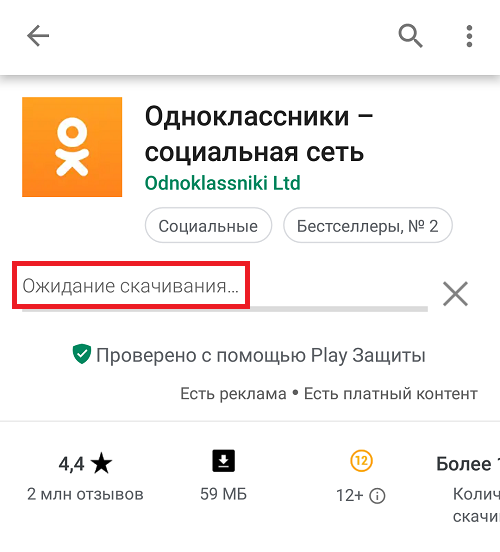
Это и есть проблема, с которой мы попробуем разобраться.
Ждите
Практика показывает, что часто нужно просто подождать. Сколько? Ну, минуту-две, думаем, будет более чем достаточно. А уж если после этого приложение не начало скачиваться, значит, пора приступить к другим действиям.
Выключите интернет и включите вновь
Если проблема связана с соединением, можно попробовать отключить интернет на 5-10 секунд, после чего включить вновь.
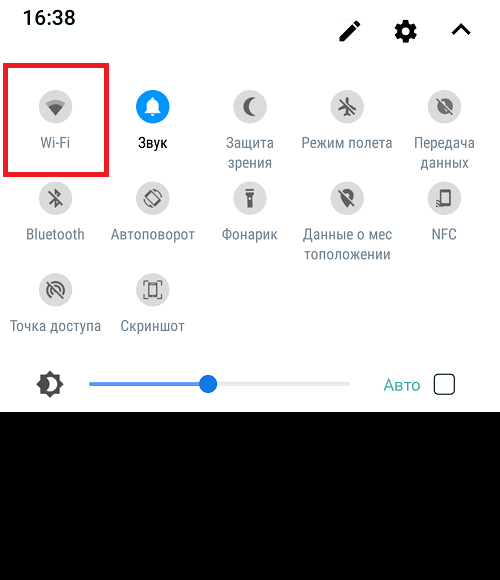
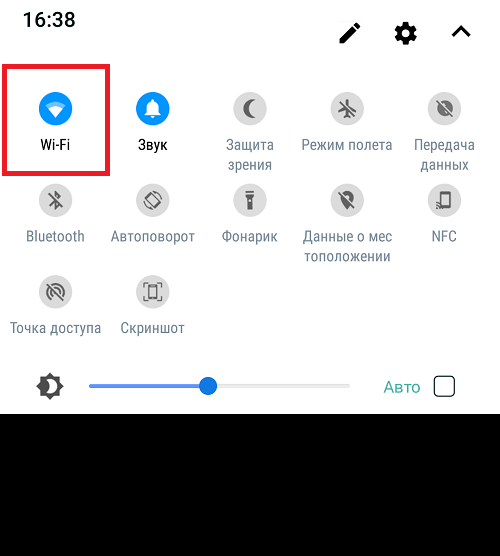
Если Wi-Fi, значит Wi-Fi, если мобильный интернет — значит, мобильный.
Смените тип подключения к интернету
Может помочь смена подключения. Так, если ваш смартфон подключен к Wi-Fi, необходимо подключиться к мобильному интернету или наоборот. Только помните, что за трафик могут взимать плату, если у вас не пакетный тариф.
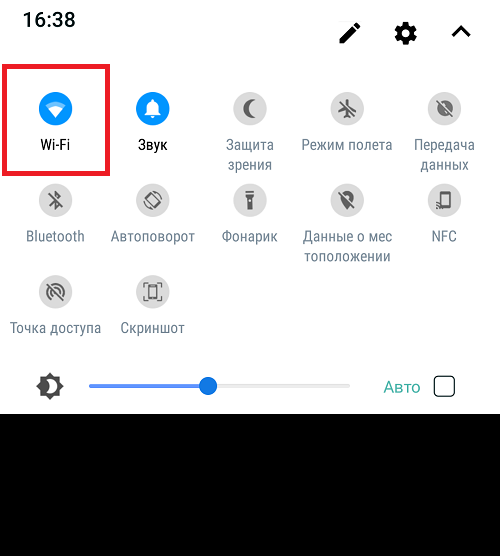
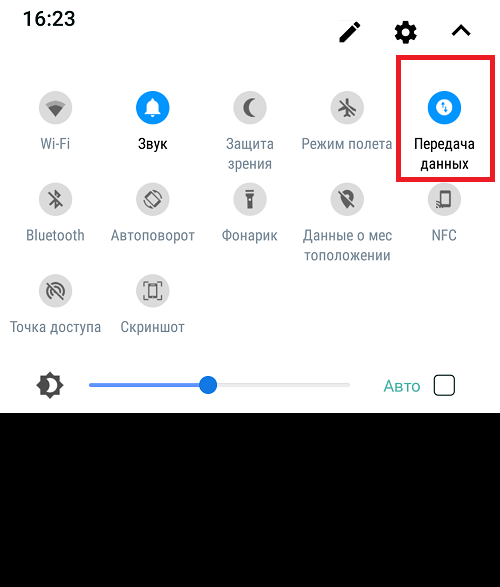
Удаление обновлений Play Market
Переходим в более сложным процедурам — это удаление обновлений Play Market. Само приложение удалено не будет, однако удалятся его обновления. При этом Плей Маркет обновится автоматически в дальнейшем.
Открываете «Настройки» на рабочем столе.
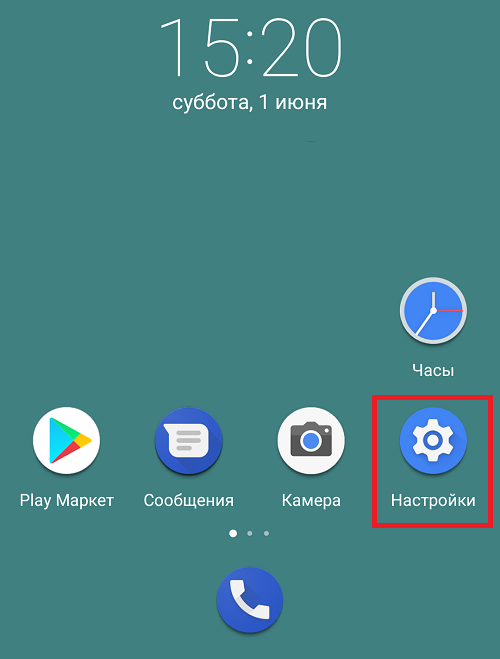
Заходите в раздел с приложениями.
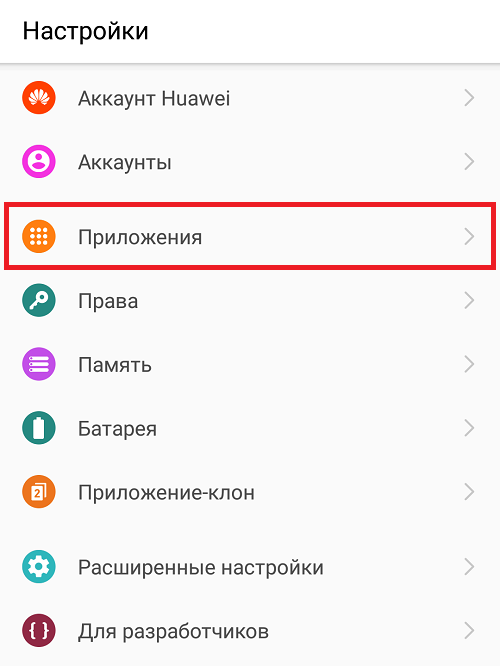
Находите Google Play Маркет.
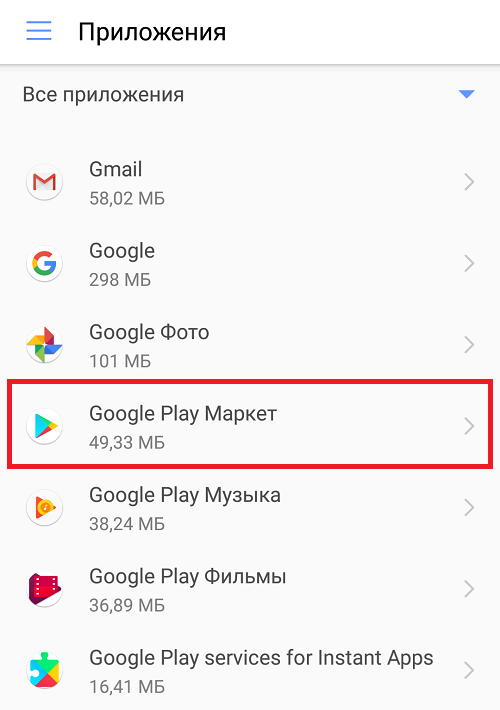
На странице приложения ищите кнопку «Удалить обновления». У нас она спрятана под тремя точками.
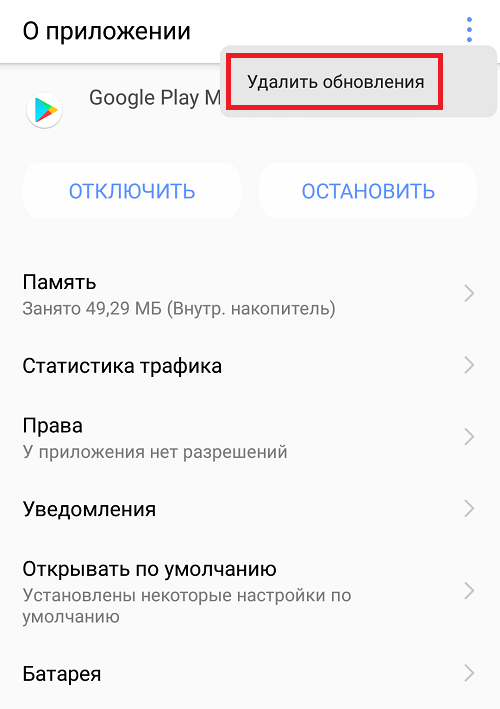
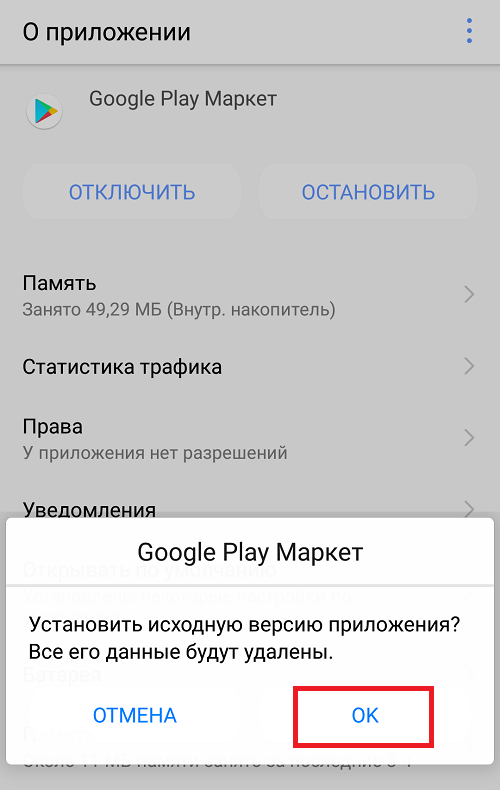
Заходите в Play Market и пробуете установить нужное вам приложение.
Очистка данных для Play Market
В настройках открываете «Приложения».
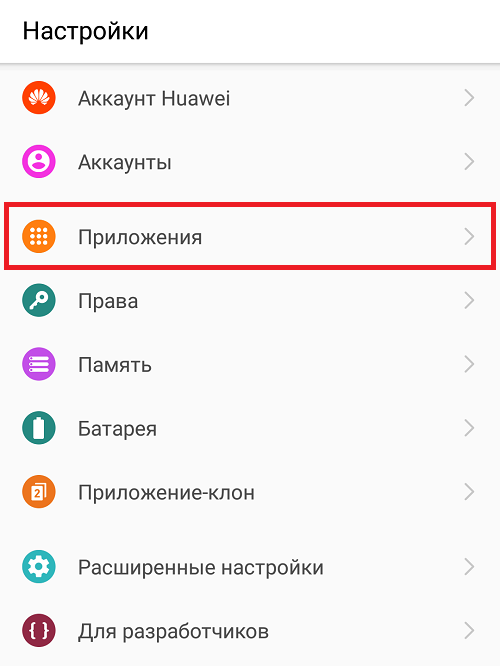
Тапаете по строке Google Play Маркет.
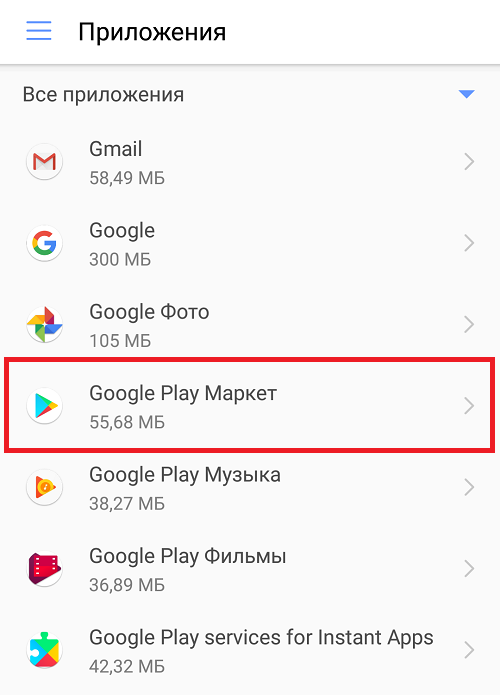
Нажимаете на пункт «Память».
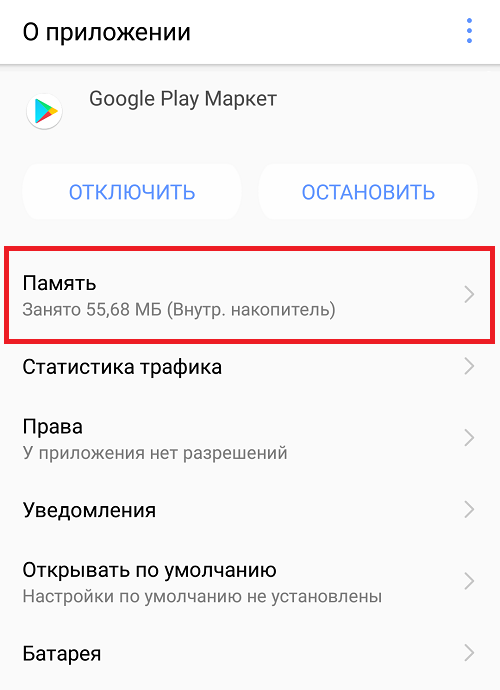
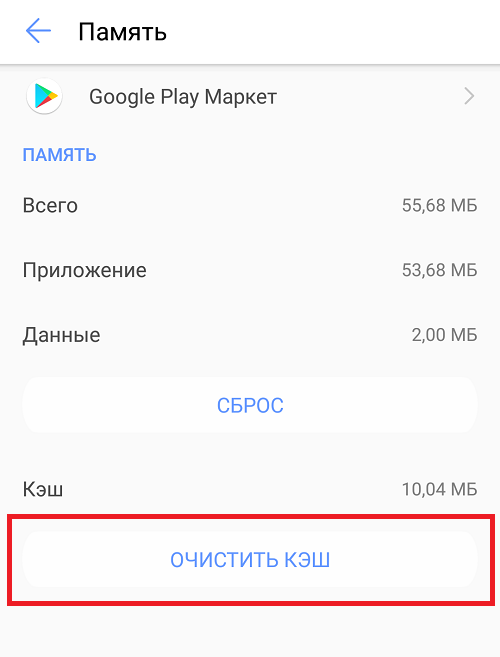
Также стоит удалить данные, однако в этом случае происходит деавторизация из аккаунта Гугл, поэтому придется вновь вводить логин и пароль для входа (один раз).
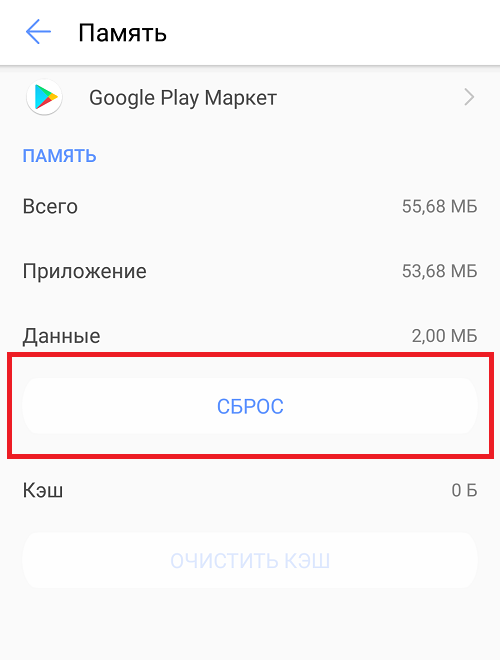
Выход из аккаунта Гугла
Данную процедуру проводите только в том случае, если вы помните данные от своей учетной записи — логин и пароль, в противном случае вас может ждать потеря данных, включая даже телефонную книгу.
В настройках откройте раздел «Аккаунты».
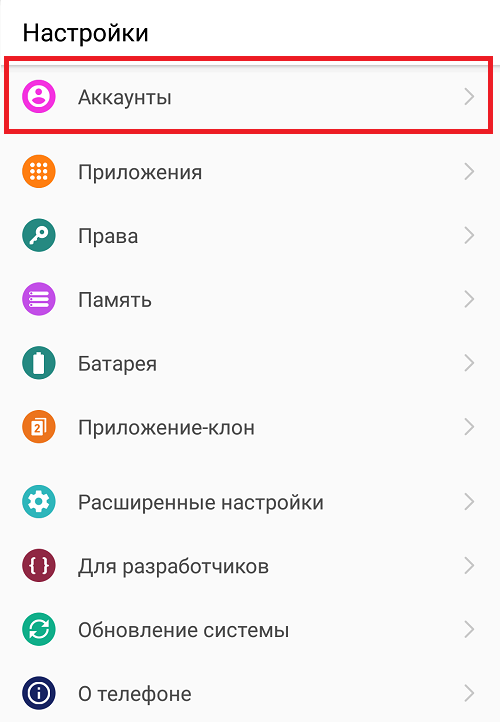
Выберите аккаунт Google.
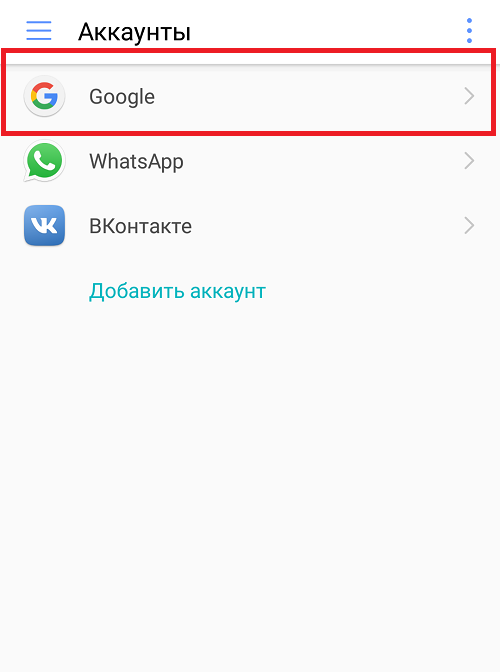
Нажмите на кнопку «Удалить».
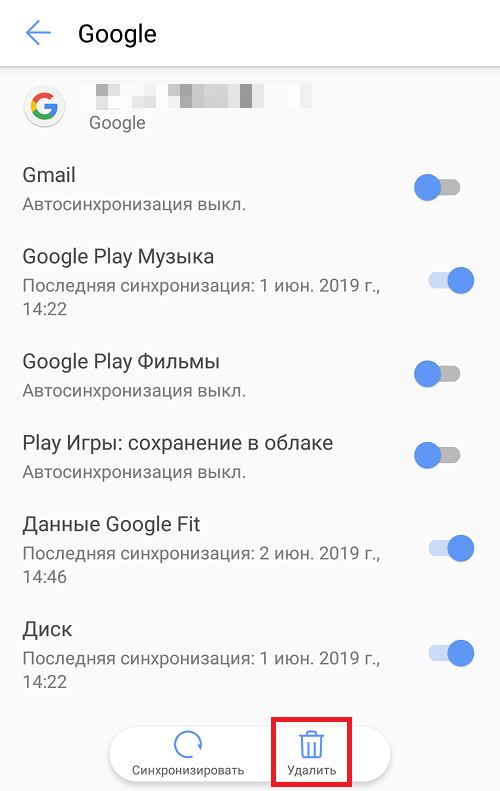
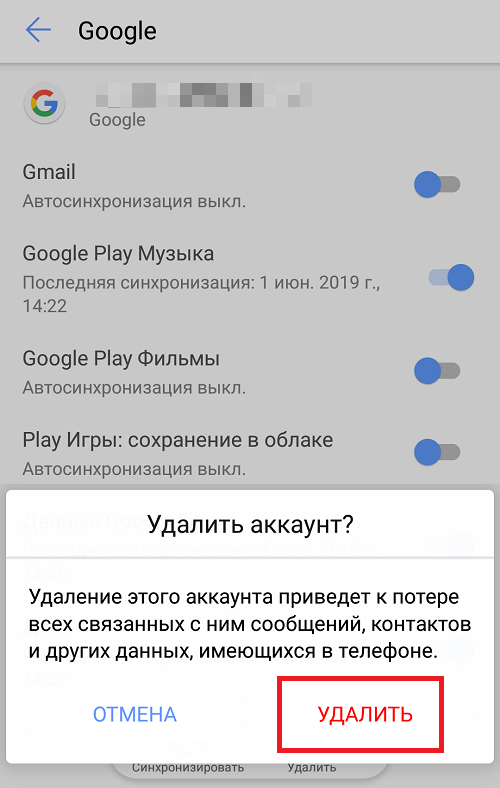
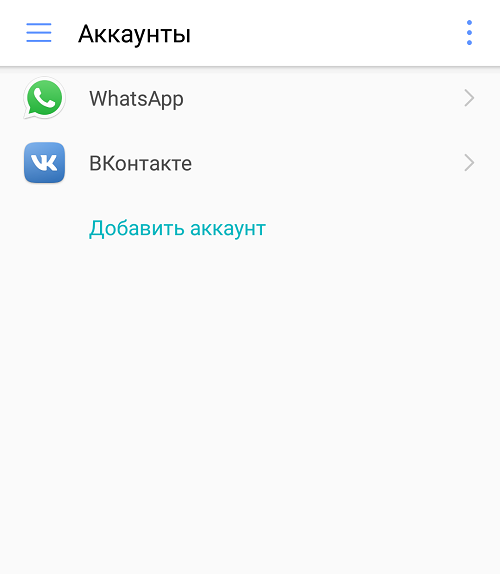
При входе в Play Market вам предложат ввести данные от аккаунта. Введите логин и пароль, затем попробуйте установить приложение.
Происходит загрузка других приложений
Если уже загружается какое-то приложение или обновление для него, появление надписи «Ожидание скачивания» — норма, поскольку приложения загружаются строго поочередно (актуально на момент написания статьи). Об этом вам скажет сообщение в шторке.
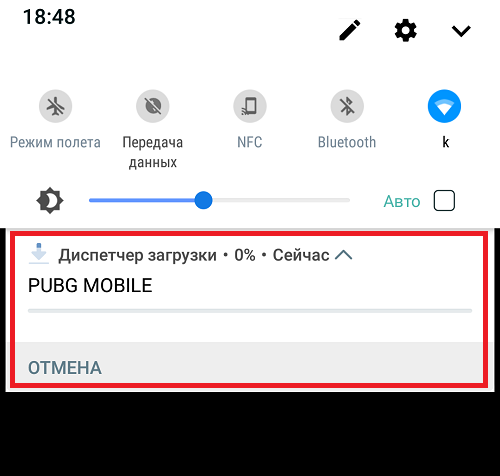
Если включено автообновление, то при автообновлении приложений вы увидите то же самое. Текущее обновление приложений можно увидеть в разделе «Мои приложения и игры» магазина Play Market.
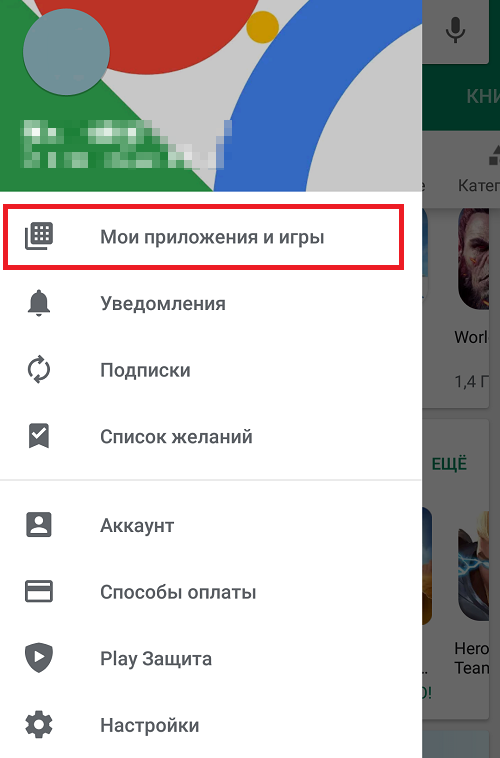
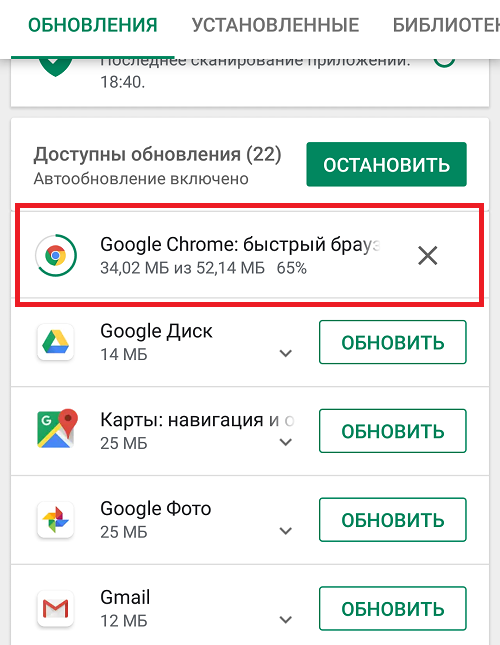
Надеемся, наши советы вам помогут.
- Оставить комментарий к статье.
- Подписаться на наш канал на YouTube.
- Подписаться на наш канал в Телеграме.
- Подписаться на нашу группу ВКонтакте.
- Подписаться на наш канал в Дзене.
Источник: androidnik.ru
6 способов исправить ошибку «Ожидайте скачивания» при загрузке из Google Play

Программное обеспечение современных смартфонов на базе Android крайне многофункционально и сложно, и, как следствие подвержено различным ошибкам и проблемам, возникающим по тем или иным причинам. Одна из наиболее частых проблем, беспокоящих пользователей – возникающая надпись «Ожидайте скачивания» и бесконечный процесс подготовки к загрузке приложения из Google Play (бывший Плей Маркет).
Сегодня мы расскажем как бороться с данной проблемой. Инструкция подходит для всех моделей и марок, как смартфонов, так и планшетов на базе Андроид: Alcatel, Asus, Lenovo, Phillips, Prestigio, Sony Xperia, HTC, Samsung, Xiaomi, Umidigi, Leagoo, Doogie, Huawei, HomTom и т.д.
Ошибки ОС Android
У возникновения данной проблемы может быть несколько причин.
Первая и самая распространённая – сбой в программном обеспечении по причине как случайной ошибки, так и ряда ошибок, которые могут возникать при долгой работе устройства без очищения памяти, перезагрузки или оптимизации.
Проблему может решить простая перезагрузка мобильного устройства либо же, использование функции «Оптимизация устройства», которую можно найти в настройках некоторых android-смартфонов, например, от фирмы Samsung.
Проблемы с интернет-соединением
Второй причиной отказа скачивать из Гугл Плей может стать отсутствие интернет-соединения на телефоне. Недостаточная быстрая или стабильная связь может нарушать процесс загрузки из-за чего и возникает ошибка на Андроид.
Решение в этом случае также крайне простое и заключаются в отключении и повторном подключении к сети Wi-Fi либо же прерывании процесса загрузки и его последующим возобновлением.
Также возможен вариант плохого соединения в случае загрузки через мобильный интернет 3G и LTE, в таком случае стоит попробовать перейти в место с более хорошей связью или воспользоваться Wi-Fi.
Ещё одним поводом к возникновению проблемы, связанным с соединением является включённая функция автообновления приложений. Данная настройка может сильно нагружать сеть, особенно если интернет не самый высокоскоростной, а также она отдаёт приоритет загрузке обновлений, а не приложений. В этом случае стоит либо отключить эту настройку и отменить обновления либо подождать обновления и только позже скачать нужную программу на Android.